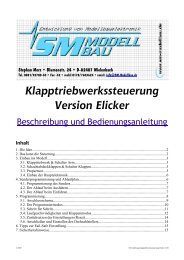SM Anleitung UniSens-E v1.06 - SM-Modellbau
SM Anleitung UniSens-E v1.06 - SM-Modellbau
SM Anleitung UniSens-E v1.06 - SM-Modellbau
Sie wollen auch ein ePaper? Erhöhen Sie die Reichweite Ihrer Titel.
YUMPU macht aus Druck-PDFs automatisch weboptimierte ePaper, die Google liebt.
<strong>UniSens</strong>-E<br />
Der kleine leistungsstarke Telemetriesensor misst und überträgt<br />
Spannung / Strom / Kapazität / Leistung / Energie /<br />
Brushless Drehzahl / Höhe / Vario<br />
Beschreibung und Bedienungsanleitung<br />
1. Einführung..................................................................................................................................................3<br />
2. Das kann der <strong>UniSens</strong>-E...........................................................................................................................4<br />
3. Technische Daten......................................................................................................................................5<br />
4. Messwerte...................................................................................................................................................6<br />
5. Varianten.....................................................................................................................................................7<br />
6. Betrieb des <strong>UniSens</strong>-E..............................................................................................................................8<br />
6.1. Einbau.......................................................................................................................................................8<br />
6.2. Bedeutungen der LED..............................................................................................................................8<br />
6.3. Grundeinstellungen...................................................................................................................................8<br />
6.4. Telemetrie Alarme...................................................................................................................................10<br />
7. Anschlüsse des <strong>UniSens</strong>-E.....................................................................................................................11<br />
8. Anschlussbeispiele..................................................................................................................................12<br />
8.1. nur Höhenmessung / Vario z.B. im F3B/F3J Segler oder auch HLG.....................................................12<br />
8.2. Min- und Maxwerte per Empfängerkanal umschalten............................................................................12<br />
8.3. Elektroantriebsmessung.........................................................................................................................13<br />
8.4. Anschluss des Brushless Drehzahlsensors............................................................................................14<br />
8.5. Verwendung eines anderen Steckersystems.........................................................................................14<br />
8.6. Anschluss an den GPS-Logger ..............................................................................................................14<br />
9. Verwendung des UniDisplay...................................................................................................................16<br />
10. Telemetriebetrieb...................................................................................................................................18<br />
10.1. Jeti Duplex............................................................................................................................................18<br />
10.2. Multiplex M-Link....................................................................................................................................21<br />
10.3. Graupner HoTT.....................................................................................................................................22<br />
10.4. Futaba S.BUS2.....................................................................................................................................25<br />
10.5. JR Propo DMSS....................................................................................................................................28<br />
11. Die Software „<strong>SM</strong> <strong>UniSens</strong>-E Tool“.....................................................................................................29<br />
11.1. Anschluss des <strong>UniSens</strong>-E am PC........................................................................................................29<br />
11.2. Einstellungen.........................................................................................................................................30<br />
11.3. Firmwareupdate des <strong>UniSens</strong>-E...........................................................................................................31<br />
11.4. Live Zugriff auf den <strong>UniSens</strong>-E.............................................................................................................32<br />
12. Versionshistorie.....................................................................................................................................35<br />
© 2013 <strong>SM</strong> <strong>Anleitung</strong> <strong>UniSens</strong>-E <strong>v1.06</strong>
<strong>UniSens</strong>-E<br />
1. Einführung<br />
Der <strong>UniSens</strong>-E ist ein reiner Telemetriesensor speziell für alle Elektromodelle. Er ist so klein und leicht,<br />
gleichzeitig aber so leistungsfähig, dass er fast in jedem Modell eingesetzt werden kann.<br />
Entsprechend unserer Philosophie möglichst viele Systeme zu unterstützen, spricht auch der <strong>UniSens</strong>-E die<br />
Telemetrie von:<br />
Jeti Duplex EX<br />
Multiplex M-Link<br />
Graupner/SJ HoTT<br />
Robbe/Futaba FASSTest S.BUS2<br />
JR DMSS<br />
Der <strong>UniSens</strong>-E erkennt im Auslieferungszustand die Telemetriesysteme Jeti, Multiplex und HoTT selbständig.<br />
Bei der Verwendung mit Futaba oder JR muss die Telemetrie vorab in den Einstellungen vorgegeben werden.<br />
Ohne weitere Sensoren kann der <strong>UniSens</strong>-E den kompletten Antrieb vermessen, also Spannung, Strom, Kapazität<br />
und sogar die Drehzahl. Als besonderer Clou ist nämlich bereits ein Brushless Drehzahlsensor fest eingebaut.<br />
Für die Messung der Drehzahl muss nur noch eine kleine Kabelverbindung zu einer der drei Motorphasen mit<br />
dem beiliegenden Kabel hergestellt werden.<br />
Da auch ein barometrischer (Luftdruck) Höhensensor mit großer Auflösung integriert ist, wird neben der Höhenmessung<br />
auch ein Vario mit dem <strong>UniSens</strong>-E realisiert.<br />
Ebenso sind umfangreiche Alarme programmierbar, die per Telemetrie über den jeweiligen Sender gemeldet werden.<br />
Der <strong>UniSens</strong>-E ist mit verschiedenen Stecksystemen lieferbar, so dass im Normalfall nichts gelötet werden<br />
muss. Der Strommessbereich erstreckt sich symmetrisch in beide Richtungen. Damit spielt die Steckerbelegung,<br />
also ob der Akku Männchen oder Weibchen am Pluspol hat, keine Rolle. Die Messrichtung wird einfach einfach im<br />
Setup eingestellt.<br />
Über unser UniDisplay können alle Messwerte des <strong>UniSens</strong>-E auch direkt live betrachtet und alle Einstellungen<br />
und Alarme programmiert werden.<br />
Egal ob Segler, Kunstflugmaschine, Hubschrauber, HLG oder Slowflyer, der <strong>UniSens</strong>-E kann auf Grund seines<br />
geringen Gewichtes und der kompakten Größe nahezu in jedem Bereich eingesetzt werden. Natürlich ist der<br />
<strong>UniSens</strong>-E nicht nur für Flugmodelle geeignet. Er kann ebenso in RC-Boote, RC-Autos usw. eingebaut werden.<br />
Seite 3
<strong>UniSens</strong>-E<br />
2. Das kann der <strong>UniSens</strong>-E<br />
<br />
<br />
<br />
<br />
<br />
<br />
<br />
<br />
<br />
<br />
<br />
<br />
<br />
<br />
<br />
<br />
komplette Vermessung von Elektroantrieben mit Strom-, Spannungs-, Leistungs-, Kapazitäts- und Drehzahlmessung<br />
integrierter Brushless Drehzahlsensor<br />
volle Telemetrieunterstützung für Jeti Duplex (EX), Multiplex M-Link, Graupner HoTT, Futaba FASSTest<br />
S.BUS2 und JR DMSS<br />
Höhenmessung mit automatischer Nullstellung nach dem Einschalten<br />
barometrisches Vario<br />
Strommessbereich bis 140 A in beide Richtungen, Spannung bis 60 V<br />
(die maximale Strombelastbarkeit der verwendeten Stecker darf aber nicht überschritten werden!)<br />
Anschluss für Empfängersignal zur Fernsteuerung bestimmter Funktionen<br />
direkter Anschluss am GPS-Logger möglich zur Datenaufzeichnung in einer Datei<br />
Messung der Empfängerakkuspannung<br />
Stromversorgung durch Empfängerakku<br />
aktueller Status wird über LED signalisiert<br />
direktes Betrachten der Messwerte live mit unserem UniDisplay<br />
Parametereinstellungen über PC, UniDisplay und Telemetrie möglich<br />
PC Software für Einstellungen und Updates (<strong>SM</strong> <strong>UniSens</strong>-E Tool) ist im Internet unter www.smmodellbau.de<br />
im Menüpunkt Software & Updates erhältlich<br />
kostenlose Firmwareupdates über den PC mit unserem USB-Interface (Best.-Nr. 2550) oder auch mit bereits<br />
vorhandenen USB Anschlusskabeln wie von Jeti, Multiplex oder Graupner möglich<br />
auf Grund seiner kompakten Größe und des geringen Gewichtes nahezu überall einsetzbar<br />
Seite 4
<strong>UniSens</strong>-E<br />
3. Technische Daten<br />
Strommessbereich:<br />
140 A in beide Richtungen, also - 140 A bis + 140 A<br />
Spannungsmessbereich:<br />
Höhenmessbereich:<br />
Empfängerspannungsmessung:<br />
Datenrate:<br />
Stromversorgung:<br />
Stromverbrauch:<br />
externe Anschlüsse:<br />
Folgende Belastungsdauern sind zulässig:<br />
- 100 A unbegrenzt<br />
- 120 A für 1 Minute<br />
- 140 A für 20 Sekunden<br />
Je nach Stecksystem sind aber die Grenzen der Stecker deutlich niedriger!<br />
Sinnvolle Werte sind hier:<br />
- MPX grün (Doppelkontakt) und XT60 Dauer: 50 A / 20s: 70 A<br />
- 4 mm Goldstecker Dauer: 80 A / 20s: 100 A<br />
- 5,5 mm Goldstecker Dauer: 120 A / 20s: 140 A<br />
- 6,0 mm LMT Goldstecker Dauer: 120 A / 20s: 140 A<br />
0 bis 60 V<br />
0 bis 8000 m NN, beim Einschalten wird automatisch genullt<br />
3,8 V bis 10 V<br />
10 Hz<br />
aus Empfängerversorgung über den Telemetrieanschluss (ab 3,8 V bis<br />
maximal 10 V)<br />
ca. 25 mA aus der Empfängerversorgung<br />
1 x Anschluss für Telemetrie und Stromversorgung („Link“)<br />
1 x Phasenanschluss für die Brushless Drehzahlmessung<br />
1 x Servoimpuls Eingang vom Empfänger<br />
COM Anschluss für UniDisplay, GPS-Logger oder PC<br />
Abmessungen: grüner MPX Stecker: 26 (38) x 29 x 9 mm<br />
gelber XT60 Stecker:<br />
26 (50) x 29 x 9 mm<br />
4 mm Goldstecker: 26 (55) x 22 x 9 mm<br />
5,5 mm Goldstecker: 26 (44) x 22 x 11 mm<br />
Masse:<br />
6,0 mm LMT Goldstecker: 26 (42) x 22 x 11 mm<br />
10 g – 14 g ohne Kabel (je nach Stecksystem), Anschlusskabel 4 g<br />
Seite 5
<strong>UniSens</strong>-E<br />
4. Messwerte<br />
Folgende Messwerte kann der <strong>UniSens</strong>-E erfassen. Je nach verwendeter Telemetrie sind aber eventuell<br />
auch nur Teile davon am Sender verfügbar.<br />
Bezeichnung Einheit Inhalt<br />
Antriebsstrom A • vom Antrieb aufgenommener Strom in Ampere; je nach Telemetrie mit bis zu 2<br />
Kommastellen<br />
Antriebsspannung V • Spannung des Antriebsakkus in Volt; je nach Telemetrie mit bis zu 2 Kommastellen<br />
Kapazität mAh • vom Antrieb verbrauchte Akkukapazität; bei vollem Akku wird hier von 0 mAh aus<br />
hochgezählt<br />
Energie Wmin • vom Antrieb verbrauchte Energie in Wattminuten<br />
Leistung W • vom Antrieb aufgenommene Leistung in Watt<br />
Drehzahl rpm • Drehzahl des Brushless Motors in Umdrehungen pro Minute; dazu ist der Anschluss<br />
einer Motorphase am <strong>UniSens</strong>-E nötig; kann auch direkt als Propellerdrehzahl<br />
umgerechnet werden über die Eingabe des Getriebefaktors<br />
Höhe m • Höhe über dem Startpunkt; die Höhe wird vom barometrischen Sensor gemessen<br />
Steigen m/s • Vario Wert vom barometrischen Sensor<br />
Empfängerspannung V oder VRx • Spannung am Versorgungsanschluss des GPS-Loggers<br />
Servoimpuls us • Servoimpuls am einzelnen Anschluss bei „Link“; kann optional zur Umschaltung<br />
zwischen Min-/ Live- / und Maxwerten verwendet werden<br />
Luftdruck hPa • Luftdruckmessung des barometrischen Sensors<br />
Höhengewinn m • Höhenänderung der letzten 10 Sekunden, wird jede Sekunde neu berechnet; damit<br />
kann beim Thermikkreisen eine Tendenz erkannt werden<br />
Seite 6
<strong>UniSens</strong>-E<br />
5. Varianten<br />
Der <strong>UniSens</strong>-E ist mit verschiedenen Stecker Systemen lieferbar. Das Grundmodul ist identisch, nur die fest<br />
verlöteten Stecker für den Anschluss von Akku und Regler sind unterschiedlich.<br />
Derzeit sind folgende Varianten lieferbar:<br />
MPX grün Stecker, Best.-Nr. 3100<br />
XT60 Stecker, Best.-Nr. 3101<br />
4 mm Goldstecker, Best.-Nr. 3102 5,5 mm Goldstecker, Best.-Nr. 3103<br />
6,0 mm LMT Stecker, Best.-Nr. 3104 4 mm² Silikonkabel, Best.-Nr. 3105<br />
Seite 7
<strong>UniSens</strong>-E<br />
6. Betrieb des <strong>UniSens</strong>-E<br />
6.1. Einbau<br />
Durch das geringe Gewicht und die kompakte Bauweise ist der Einbau unproblematisch. Da der <strong>UniSens</strong>-E<br />
immer direkt zwischen Akku und Regler gesteckt wird, muss er normalerweise nicht extra befestigt werden.<br />
6.2. Bedeutungen der LED<br />
Der <strong>UniSens</strong>-E hat eine rote Status LED.<br />
Nach dem Einschalten der Stromversorgung zeigt ein schnelles Blinken der LED die interne Initialisierung an.<br />
Im Betrieb gibt es folgende Signale:<br />
<br />
<br />
LED leuchtet<br />
è Ruhezustand, Zeitmessung wurde noch nicht gestartet<br />
LED blinkt<br />
è Zeitmessung wurde durch Überschreiten der Stromschwelle gestartet<br />
6.3. Grundeinstellungen<br />
Die Einstellungen des <strong>UniSens</strong>-E können wahlweise mit unserer Software „<strong>SM</strong> <strong>UniSens</strong>-E Tool“ am PC bzw.<br />
Laptop, mit unserem UniDisplay oder über die Jeti und HoTT Telemetrie vorgenommen werden.<br />
Folgende Einstellungen sind wichtig, damit der <strong>UniSens</strong>-E korrekt messen und anzeigen kann:<br />
<br />
„Telemetrie Auswahl“ legt die verwendete Telemetrie fest. Ab der Firmware v1.04 muss hier angegeben<br />
werden, ob wie bisher automatisch nach Jeti/HoTT/ Multiplex gesucht wird, oder ob fix Futaba S.BUS2 oder JR<br />
DMSS Telemetrie vorgegeben wird.<br />
<br />
<br />
„HoTT Modus“ legt fest, in welchem Modus die Daten zur HoTT Telemetrie übertragen werden. Der <strong>UniSens</strong>-E<br />
kann als „General Modul (GAM)“, „Electric Air Modul (EAM)“ oder als „Regler (ESC)“ mit HoTT betrieben<br />
werden.<br />
„Strommessung“ wählt die Richtung des Stromflusses, also bei welcher Stromrichtung der Strom positiv<br />
gemessen wird.<br />
Beim grünen MPX Stecker und beim gelben XT60 Stecker ist hier „normal“ zu wählen, damit beim Entladen des<br />
Akkus positive Ströme gemessen werden.<br />
Bei den Goldsteckern sind Antriebe mit Buchse am Pluspol des Akkus „normal“, ist am Pluspol des Akkus ein<br />
Stecker, so ist „invers“ zu wählen.<br />
„Motorpole“ legt die Anzahl der Magnetpole bei der Brushless Drehzahlmessung fest (typischer Innenläufer 2<br />
Pole, Außenläufer 10 oder 14 Pole)<br />
Im Zweifel muss dieser Wert beim Hersteller erfragt werden, oder die Magnete werden selbst gezählt.<br />
<br />
<br />
<br />
<br />
„Getriebe“ ist der Getriebefaktor für die Drehzahlmessung<br />
Beim Direktantrieb muss hier „1.00:1“ eingestellt sein. Ansonsten wird der Wert des nachfolgenden Getriebes<br />
angegeben.<br />
„Vario Schwelle“ gibt die Ansprechschwelle für das Variosignal per Telemetrie getrennt für Steigen und Sinken<br />
an. Nur wenn das Steigen / Sinken größer als die Schwelle ist, wird ein Varioton per Telemetrie erzeugt.<br />
„Vario Ton“ legt fest, ob das Vario beim Steigen / Sinken oder beiden aktiv ist<br />
Hier kann der Varioton auch komplett abgeschaltet werden.<br />
„Min/Max per Rx“ermöglicht die Auswahl zwischen Live/Max/Min Werten bei der Telemetrieanzeige über einen<br />
Empfängerkanal am einzelnen orangen Anschlusskabel<br />
Seite 8
<strong>UniSens</strong>-E<br />
<br />
<br />
„Kapazität“ legt den Modus für die Kapazitätsmessung fest: fortgesetzt oder immer bei 0 mAh starten. Siehe<br />
unten.<br />
„Stromoffset“ legt fest, ob der <strong>UniSens</strong>-E beim Anschließen des Antriebsakkus den aktuell fließenden Strom<br />
immer auf 0 kalibrieren soll. Damit kann der Ruhestrom von Servo etc. ausgeblendet werden.<br />
Fortgesetzte Kapazitätsmessung:<br />
Mit dem <strong>UniSens</strong>-E kann ein Akku in mehreren Flügen leer geflogen werden. Dabei merkt sich der<br />
<strong>UniSens</strong>-E die verbrauchte Kapazität (und Energie) und startet wieder mit diesem Wert, wenn nicht ein<br />
Akku mit voller Spannung angeschlossen wird.<br />
Manueller Reset des Kapazitätszählers:<br />
<strong>UniSens</strong>-E starten und während dem schnellen Blinken (Flackern) der roten LED wieder ausschalten<br />
è der Zähler steht beim nächsten mal wieder auf 0.<br />
Seite 9
<strong>UniSens</strong>-E<br />
6.4. Telemetrie Alarme<br />
Diese Alarme werden über die angeschlossene Telemetrie am Sender ausgegeben. Je nach System wird ein Piepton<br />
ausgegeben und / oder es erfolgt eine Warnung per Sprachausgabe. Bitte dazu auch die Hinweise bei den einzelnen<br />
Telemetrie Systemen beachten.<br />
Sobald das Modell gelandet ist, stoppt die Übertragung der Alarme automatisch, damit bis zum Ausschalten des<br />
Modells keine störenden Meldungen mehr ausgegeben werden.<br />
<br />
<br />
<br />
<br />
<br />
<br />
„Strom“<br />
Der Alarm ist aktiv, solange die eingestellte Stromschwelle überschritten wird.<br />
„Startspannung“<br />
Dieser Alarm dient als Warnung vor dem Start mit einem leeren Akku. Wird hier z.B. 12,4 V für einen 3s LiPo<br />
eingestellt, wird der Alarm nur aktiv, wenn aus Versehen ein bereits leer geflogener Akku angeschlossen wird.<br />
Ein voller 3s hat ja etwa 12,6 V und ist damit deutlich über der Schwelle.<br />
„Spannung“<br />
Der Alarm ist aktiv, solange die eingestellte Spannungsschwelle unterschritten wird.<br />
„Kapazität“<br />
Der Alarm wird aktiviert, wenn die verbrauchte Kapazität den eingestellten Wert überschreitet. Der Kapazitäts-<br />
Alarm wird nach 10 Sekunden wieder gelöscht, kommt aber dann dauerhaft, sobald weitere 5% der eingestellten<br />
Kapazität verbraucht wurden.<br />
Das ist der wichtigste Alarm, um die LiPos zu schonen. Hier muss ein Wert von max. 80% der Nenn-Kapazität<br />
eingestellt werden.<br />
„Höhe“<br />
Der Alarm ist aktiv, solange die eingestellte Höhe überschritten wird. Gut geeignet, um mit der Schleppmaschine<br />
eine bestimmte Höhe anzufliegen.<br />
„Rx Spannung“<br />
Zur Überwachung der Empfängerversorgung. Der Alarm ist aktiv, solange die eingestellte Spannungsschwelle<br />
unterschritten wird.<br />
Seite 10
<strong>UniSens</strong>-E<br />
7. Anschlüsse des <strong>UniSens</strong>-E<br />
Seite 11
<strong>UniSens</strong>-E<br />
8. Anschlussbeispiele<br />
Grundsätzlich wird der <strong>UniSens</strong>-E nur über den Telemetrieanschluss „Link“ mit Strom versorgt.<br />
8.1. nur Höhenmessung / Vario z.B. im F3B/F3J Segler oder auch HLG<br />
Für die reine Höhenmessung und die Variofunktion per Telemetrie ist nur der <strong>UniSens</strong>-E mit dem mitgelieferten<br />
Anschlusskabel zum Empfänger nötig. Der Höhensensor mit Vario wiegt damit nur 10 g plus Anschlusskabel.<br />
Am <strong>UniSens</strong>-E wird das Kabel bei „Link“ und am Empfänger direkt am Telemetrieanschluss angeschlossen.<br />
8.2. Min- und Maxwerte per Empfängerkanal umschalten<br />
Optional kann mit einem freien Empfängerkanal zwischen der Übertragung von Live-, Min- und Maxwerten umgeschaltet<br />
werden. Dazu ist noch eine zweite Verbindung zwischen dem gewünschten freien Empfängerkanal und<br />
dem einzelnen Stecker am Telemetriekabel des <strong>UniSens</strong>-E nötig.<br />
Am Sender wird für diesen freien Kanal ein 3 Stufen Schalter programmiert, der den Kanal zwischen folgenden<br />
Werten umschalten muss:<br />
- 100 % für die Minimalwerte (Schaltpunkt < 1,3 ms Servoimpulsbreite)<br />
0 % für die Livewerte<br />
+ 100 % für die Maximalwerte (Schaltpunkt > 1,7 ms Servoimpulsbreite)<br />
Zusätzlich muss in den Einstellungen des <strong>UniSens</strong>-E die Option „Min/Max per Rx“ aktiviert werden.<br />
Wird diese Option nicht genutzt, kann der einzelne Empfängeranschluss des <strong>UniSens</strong>-E einfach frei bleiben.<br />
Seite 12
<strong>UniSens</strong>-E<br />
8.3. Elektroantriebsmessung<br />
Der <strong>UniSens</strong>-E wird direkt zwischen Akku und Regler eingeschleift. Da es den <strong>UniSens</strong>-E mit verschiedenen<br />
Stecker Systemen gibt, ist im Normalfall keinerlei Lötarbeit nötig.<br />
Bei den Ausführungen mit 4 mm, 5,5 mm und 6 mm LMT Goldstecker, sowie bei der Version mit Silikonkabeln<br />
ist nur der Pluspol von Akku und Regler direkt auf dem <strong>UniSens</strong>-E anzuschließen. Für<br />
den Minuspol ist ein kurzes Silikonkabel herausgeführt. Dieser separate Minuspol muss nur dann am<br />
Minus des Akkus angeschlossen werden, wenn der Regler über einen Optokoppler verfügt. Dann fehlt<br />
dem <strong>UniSens</strong>-E nämlich der Masse Bezugspunkt für die Messung. Bei BEC Reglern sollte das Kabel<br />
einfach mit Schrumpfschlauch isoliert werden und frei bleiben.<br />
Der <strong>UniSens</strong>-E mit 5,5 mm oder 6,0 mm LMT und die Version mit Silikonkabeln hat keinen Stecker<br />
an der einzelnen Minusleitung. Hier ist eine kleine Steckverbindung anzubringen, mit der die Verbindung<br />
zum Minuspol des Akkus hergestellt wird. Bestens bewährt haben sich hier 2 mm Goldstecker.<br />
Durch den symmetrischen Strommessbereich des <strong>UniSens</strong>-E spielt es keine Rolle, wie die Stecker am Akku<br />
belegt sind. Es muss lediglich in den Einstellungen die korrekte Stromrichtung vorgegeben werden:<br />
Beim grünen MPX Stecker und beim gelben XT60 Stecker ist hier „normal“ zu wählen, damit beim Entladen des<br />
Akus positive Ströme gemessen werden.<br />
Bei den Goldsteckern ist bei Antrieben mit Buchse am Pluspol des Akkus „normal“, bei einem Stecker am Pluspol<br />
des Akkus ist „invers“ zu wählen.<br />
Beim Anschließen des Antriebsakkus an den <strong>UniSens</strong>-E wird je nach Einstellung bei „Stromoffset“<br />
auch der Stromnullpunkt kalibriert. Der aktuell fließende Strom wird also als Null Wert gesetzt.<br />
Seite 13
<strong>UniSens</strong>-E<br />
8.4. Anschluss des Brushless Drehzahlsensors<br />
Der Brushless Drehzahlsensor ist bereits in den <strong>UniSens</strong>-E integriert. Für die Messung der Drehzahl ist lediglich<br />
eine Verbindung zwischen einer der drei Motorphasen und dem einzelnen Anschlusspin auf dem<br />
<strong>UniSens</strong>-E herzustellen.<br />
Dazu liegt ein weißes einpoliges Kabel<br />
bei. Dieses Kabel wird ganz einfach<br />
auf die passende Länge gekürt,<br />
etwa 10 mm abisoliert und mit in<br />
eine der Steckverbindungen zwischen<br />
Regler und Motor eingesteckt.<br />
Natürlich kann das Kabel auch mit<br />
auf einen Phasenanschluss aufgelötet<br />
werden.<br />
Im Setup des <strong>UniSens</strong>-E muss für die Drehzahlmessung die korrekte Anzahl der Motorpole vorgegeben werden.<br />
Ein klassischer Innenläufer wie z.B. ein Lehner oder Hacker Motor hat 2 Pole. Ein Aussenläufer hat oft 10 oder<br />
14 Pole.<br />
Zusätzlich kann auch noch der Getriebefaktor vorgegeben werden. Wenn also bei einem Innenläufer mit Getriebe<br />
die Drehzahl mit dem Brushless Drehzahlsensor gemessen wird, kann auch gleich ein angebautes Getriebe mit eingerechnet<br />
werden. Man erhält so die tatsächliche Propellerdrehzahl.<br />
8.5. Verwendung eines anderen Steckersystems<br />
der Pluspol durch den <strong>UniSens</strong>-E geht. Diese Minusleitung muss nur dann mit dem Minus der Stecker verbunden<br />
werden, wenn der Regler über einen Optokoppler verfügt. Dann fehlt dem <strong>UniSens</strong>-E nämlich der<br />
Masse Bezugspunkt für die Messung. Bei BEC Reglern sollte das Kabel einfach mit Schrumpfschlauch isoliert werden<br />
und frei bleiben.<br />
Wenn die Stecker so verlötet werden, dass der Akku auf der Seite mit dem „COM“ und „Link“ Anschluss des<br />
<strong>UniSens</strong>-E eingesteckt wird (im Foto links), dann ist die Stromrichtung „normal“ zu wählen.<br />
8.6. Anschluss an den GPS-Logger<br />
Mit den Anschlusskabeln Best.-Nr. 2720 oder 2721 kann der <strong>UniSens</strong>-E direkt mit unserem GPS-<br />
Logger verbunden werden.<br />
Der GPS-Logger zeichnet damit automatisch die Daten des <strong>UniSens</strong>-E mit auf seiner Speicherkarte<br />
auf. Somit sind GPS Daten und Messwerte des <strong>UniSens</strong>-E synchron und können gemeinsam ausgewertet<br />
werden.<br />
Die Aufzeichnung auf dem GPS-Logger erfolgt dabei mit der Speicherrate des GPS-Logger, also maximal<br />
mit 10 Hz.<br />
Achtung: Es dürfen nur die dreiadrigen Verbindungskabel Best.-Nr. 2720 und 2721 verwendet werden!<br />
Beim 4 poligen Kabel Best.-Nr. 2401 werden die beiden internen Spannungen von <strong>UniSens</strong>-E und GPS-<br />
Logger sonst verbunden, was zum Defekt führen kann.<br />
Seite 14
<strong>UniSens</strong>-E<br />
Je nach verwendeter Telemetrie gibt es unterschiedliche Anschlussmöglichkeiten:<br />
Bei Jeti Duplex (nicht EX!) werden die Telemetriedaten des<br />
<strong>UniSens</strong>-E vom GPS-Logger an den Empfänger<br />
weitergegeben. Dadurch kann man den sonst nötigen Expander<br />
E4 von Jeti sparen.<br />
Der <strong>UniSens</strong>-E wird hier über den „Link“ Anschluss an<br />
einem freien Empfängersteckplatz mit Strom versorgt, während<br />
der GPS-Logger an den Telemetrieanschluss des Empfängers<br />
angeschlossen wird wird.<br />
Bei der neuen Version Jeti Duplex EX ist dagegen beim Anschluss<br />
von <strong>UniSens</strong>-E und GPS-Logger der Expander<br />
E4 EX nötig. Die Direktverbindung kann aber weiterhin<br />
genutzt werden, um die Daten des <strong>UniSens</strong>-E im GPS-<br />
Logger zu speichern.<br />
Bei HoTT, M-Link, Robbe/Futaba S.BUS2 und JR DMSS werden<br />
<strong>UniSens</strong>-E und GPS-Logger über ein einfaches<br />
V-Kabel parallel am Telemetrieanschluss angesteckt. Auch weitere<br />
Sensoren werden über V-Kabel angeschlossen.<br />
Seite 15
<strong>UniSens</strong>-E<br />
9. Verwendung des UniDisplay<br />
Zum Anschluss des <strong>UniSens</strong>-E muss im UniDisplay mindestens die Firmware v1.26 verwendet werden.<br />
Ein Update für das UniDisplay kann kostenlos von unserer Homepage (www.sm-modellbau.de) heruntergeladen<br />
werden.<br />
UniDisplay und <strong>UniSens</strong>-E werden mit dem beim Display mitgelieferten Kabel verbunden. Der Steckplatz<br />
ist beim <strong>UniSens</strong>-E mit „COM“ gekennzeichnet. Das Verbindungskabel kann beliebig angeschlossen werden,<br />
welches Ende beim Display ist spielt keine Rolle. Das Display wird vom <strong>UniSens</strong>-E mit Strom versorgt und<br />
schaltet sich automatisch ein, sobald der <strong>UniSens</strong>-E ein ist. Das Display kann jederzeit an den<br />
<strong>UniSens</strong>-E angeschlossen werden.<br />
Menü:<br />
Nach dem Einschalten ist zuerst das Menü aktiviert. Mit den „Plus“ und „Minus“ Tasten<br />
können die Menüpunkte ausgewählt, mit „Enter“ kann der entsprechende Punkt ausgewählt<br />
werden.<br />
Live Datenanzeige Bildschirm 1:<br />
Hier werden alle aktuellen Messwerte angezeigt.<br />
Die meisten Werte sind selbsterklärend bezeichnet.<br />
<br />
<br />
„Plus“ startet und stoppt die Aufzeichnung.<br />
„Minus“ wechselt zwischen Live- / MIN- / MAX- Werten.<br />
„Enter“ wechselt zwischen den Live Bildschirmen 1, 2 und 3.<br />
<br />
„Esc“ wechselt zurück zum Menü.<br />
Oben rechts steht die vergangene Zeit. Die letzte Zeile zeigt den am Rx Anschluss<br />
gemessenen Servoimpuls.<br />
Live Datenanzeige Bildschirm 2:<br />
Hier steht der vom barometrischen Drucksensor gemessene aktuelle Luftdruck und die<br />
interne Temperatur des <strong>UniSens</strong>-E. Durch die Eigenerwärmung ist diese Temperatur<br />
immer etwas höher als die Umgebungstemperatur.<br />
Setup:<br />
Hier erscheint das Menü für alle Einstellungen des <strong>UniSens</strong>-E.<br />
In der zweiten Zeile wird zusätzlich die Firmwareversion des <strong>UniSens</strong>-E und die<br />
Seriennummer angezeigt.<br />
Mit den „Plus“ und „Minus“ Tasten können die Menüpunkte ausgewählt, mit „Enter“<br />
kann der entsprechende Punkt ausgewählt werden.<br />
Seite 16
<strong>UniSens</strong>-E<br />
Einstellungen Bildschirme 1-4:<br />
Hier sind die Einstellungen des <strong>UniSens</strong>-E zusammengefasst.<br />
Mit den „Plus“ und „Minus“ Tasten können die Menüpunkte ausgewählt, mit „Enter“<br />
kann der entsprechende Punkt ausgewählt werden. Aus dem Pfeil wird dann ein Punkt<br />
und der gewählte Wert kann mit „Plus“ und „Minus“ verändert werden. Ein Druck auf<br />
„Esc“ oder „Enter“ speichert die Änderung.<br />
<br />
<br />
<br />
<br />
<br />
<br />
<br />
<br />
<br />
<br />
<br />
Telemetrie: Voreinstellung für die verwendete Telemetrie<br />
HoTT Modus: gewünschte Betriebsart bei HoTT<br />
Stromrichtung: wählt die Messrichtung des Stromsensor (Vorzeichen)<br />
Kapaz.Messung: aktiviert oder deaktiviert die fortgesetzte Kapazitätsmessung<br />
Stromoffset: automatische Nullpunkt Kalibrierung des Stroms beim Start ein- oder<br />
ausschalten<br />
Min/Max Anzeige per Rx: ermöglicht die Auswahl zwischen Live/Max/Min Werten<br />
bei der Telemetrieanzeige über einen Empfängerkanal am Rx Anschluss<br />
Magnetpole des Motors: legt die Anzahl der Motorpole für die Brushless Drehzahlmessung<br />
fest<br />
Getriebefaktor: ist der Untersetzungsfaktor für die Drehzahlmessung<br />
Varioton: legt fest, ob das Vario beim Steigen / Sinken aktiv ist<br />
Vario Steigen: gibt die positive Ansprechschwelle für das Variosignal an<br />
Vario Sinken: gibt die negative Ansprechschwelle für das Variosignal an<br />
Alarme:<br />
Die hier einstellbaren Alarme gelten für alle Telemetrie Versionen. Je nach Telemetrie<br />
werden Alarme aber auch direkt am Sender vorgegeben. Bitte beachten Sie dazu die<br />
Hinweise bei den einzelnen Telemetriesystemen.<br />
Wenn der Pfeil in der linken Spalte ist und mit „Enter“ der entsprechende Menüpunkt<br />
aktiviert wird, kann der Wert des Alarms verändert werden. Wird der Pfeil nach rechts<br />
verschoben und mit „Enter“ der Menüpunkt aktiviert, kann mit „Plus“ oder „Minus“ der<br />
entsprechende Alarm aktiviert („+“) oder deaktiviert werden („-“).<br />
M-Link Adressen:<br />
Für die per M-Link übertragbaren Messwerte des <strong>UniSens</strong>-E können hier<br />
Adressen zur Anzeige auf dem Multiplex Sender vergeben werden. Jede Adresse darf<br />
dabei bei allen angeschlossenen M-Link Sensoren inklusive der Werte vom M-Link<br />
Empfänger nur einmal vergeben werden. Bei Mehrfachbelegung funktioniert das Bussystem<br />
nicht mehr.<br />
Soll ein Wert nicht gesendet werden, muss als Adresse „--“ gewählt werden. Dieser<br />
Wert kommt nach der höchsten zulässigen Adresse 15.<br />
Seite 17
<strong>UniSens</strong>-E<br />
10. Telemetriebetrieb<br />
Vom <strong>UniSens</strong>-E<br />
wird die Telemetrie von Jeti Duplex (EX), Multiplex M-Link, Graupner HoTT,<br />
Robbe/Futaba FASSTest S.BUS2 und JR Propo DMSS unterstützt.<br />
Der Telemetriebetrieb ist für alle verwendbaren Fernsteuerungssysteme ähnlich: Live Daten werden am Sender<br />
oder einem externen Display angezeigt, bei Jeti Duplex und HoTT kann der <strong>UniSens</strong>-E auch vom Sender aus<br />
bedient werden. Wenn das System eine Sprachausgabe hat, dann wird diese ebenfalls vom <strong>UniSens</strong>-E unterstützt.<br />
Die Alarmausgabe hängt von der Telemetrie ab. Bei manchen Systemen erzeugt der <strong>UniSens</strong>-E den Alarm,<br />
bei anderen werden die Schwellen direkt am Sender eingestellt. Bitte die Hinweise dazu im Folgenden beachten.<br />
10.1. Jeti Duplex<br />
Der <strong>UniSens</strong>-E ist ein vollwertiger Telemetriesensor für Jeti Duplex 2,4 GHz Systeme. Auch der Jeti Expander<br />
E4 zum Anschluss von bis zu 4 Sensoren wird unterstützt.<br />
Der Anschluss an den Jeti Duplex Empfänger erfolgt direkt mit dem mitgelieferten Patchkabel zwischen dem Steckplatz<br />
„Link“ am <strong>UniSens</strong>-E und „ext.“ am Jeti Duplex Empfänger.<br />
10.1.1. EX Telemetrie mit den Jeti Sender und der JetiBox Profi<br />
Der <strong>UniSens</strong>-E überträgt die Daten auch über die EX Telemetrie von Jeti zu den Sendern DC-16/DS-16 und<br />
zur JetiBox Profi.<br />
Der <strong>UniSens</strong>-E wird dabei genau so behandelt wie ein Jeti Sensor. Er überträgt die zur Verfügung stehenden<br />
Sensorwerte zum Sender. Dort können aus diesen Werte die Displayinhalte, Sprachausgaben und Alarme beliebige<br />
festgelegt werden. Über die eingebaute Emulation der JetiBox Darstellung kann der <strong>UniSens</strong>-E auch vom<br />
Sender aus bedient und eingestellt werden wie nachfolgend beschrieben.<br />
Wird ein <strong>UniSens</strong>-E gegen einen anderen ausgetauscht, müssen die Telemetriewerte in der DC-16/DS-<br />
16 oder der Profi Box neu eingelesen werden. Jeder <strong>UniSens</strong>-E hat nämlich eine eigene Seriennummer<br />
und das Jeti EX System unterscheidet die einzelnen Geräte damit.<br />
Folgende Messwerte werden im Jeti EX Betrieb dargestellt:<br />
<br />
<br />
<br />
<br />
<br />
<br />
<br />
<br />
<br />
<br />
<br />
<br />
<br />
Spannung<br />
Strom<br />
Kapazität<br />
RxSpannung<br />
Höhe<br />
Steigen<br />
Drehzahl<br />
Energie<br />
Leistung<br />
Luftdruck<br />
Impuls ein<br />
Temperatur intern<br />
Höhengewinn<br />
Seite 18
<strong>UniSens</strong>-E<br />
10.1.2. Bedienung des <strong>UniSens</strong>-E mit der JetiBox<br />
<br />
<br />
<br />
<br />
<br />
<br />
An der JetiBox wird nach dem Start von Tx über Rx zu Mx für<br />
die angeschlossenen Sensoren gewechselt.<br />
Ein Tastendruck auf q wechselt zum <strong>UniSens</strong>-E.<br />
Während der Initialisierung kommt der Startbildschirm, danach<br />
werden die Messdaten angezeigt.<br />
Sobald der erste Bildschirm mit Messdaten erscheint, kann mit<br />
den Tasten t und u durch die verschiedenen Datenseiten<br />
gewechselt werden.<br />
Ein Druck auf die Taste p startet die Zeitmessung, welche<br />
auch durch ein akustisches Signal angezeigt wird. Ein weiterer<br />
Druck auf p beendet die Zeitmessung wieder.<br />
Ein gleichzeitiger langer Druck auf die Tasten t und u wechselt zwischen der Anzeige der Live-/ MAX-/<br />
MIN-Werte.<br />
An der ersten Stelle erscheint im Wechsel ein Kürzel für die aktuell aktive Datenseite bzw. den Status des<br />
<strong>UniSens</strong>-E:<br />
erste Datenseite, die weiteren folgen mit B, C, usw.<br />
Aufzeichnung läuft<br />
Maximalwerte werden angezeigt<br />
Minimalwerte werden angezeigt<br />
<br />
<br />
<br />
<br />
Ein Tastendruck auf q wechselt zu den Einstellungen. Auch<br />
hier wird wieder mit den Tasten t und u durch die verschiedenen<br />
Seiten gewechselt und der gewünschte Punkt ausgewählt.<br />
Nach einem weiteren Tastendruck auf q kann der gewählte<br />
Wert dann geändert werden (Tasten t und u).<br />
Mit einem gleichzeitigen Druck auf p und q wird der Alarm<br />
EIN bzw. AUS geschaltet.<br />
Geänderte Einstellungen werden erst beim Wechsel zurück in die Auswahlebene mit p gespeichert.<br />
Seite 19
<strong>UniSens</strong>-E<br />
10.1.3. Anzeige der Messwerte auf der JetiBox<br />
<br />
<br />
<br />
<br />
<br />
<br />
<br />
<br />
<br />
oben:<br />
unten:<br />
oben:<br />
unten:<br />
oben:<br />
unten:<br />
oben:<br />
unten:<br />
oben:<br />
Antriebsspannung, barometrische Höhe<br />
gegenüber Startpunkt<br />
Antriebsstrom, verbrauchte Kapazität<br />
verbrauchte Energie<br />
Drehzahl, Antriebsleistung<br />
Empfängerakkuspannung, barometrische Höhe<br />
gegenüber Startpunkt<br />
grafische Darstellung des Varios,<br />
Vario als Zahlenwert<br />
aktueller Luftdruck<br />
interne Temperatur des <strong>UniSens</strong>-E<br />
Durch die Eigenerwärmung ist diese Temperatur<br />
immer etwas höher als die Umgebungstemperatur.<br />
gemessene Zeit<br />
10.1.4. Alarme<br />
Beim Betrieb über die Jeti Sendemodule und die Anzeige der Daten über die einfache JetiBox werden alle Alarme<br />
und auch die Variotöne direkt vom <strong>UniSens</strong>-E erzeugt. Alle Einstellungen dazu sind also am <strong>UniSens</strong>-<br />
E vorzunehmen.<br />
Die JetiBox Profi und die Jeti Sender können im Jeti EX Modus selbst Alarme und Variotöne erzeugen. Diese werden<br />
dann in der Box bzw. im Sender vorgegeben. Alarme, die im <strong>UniSens</strong>-E eingestellt sind werden aber<br />
noch zusätzlich ausgegeben.<br />
Seite 20
<strong>UniSens</strong>-E<br />
10.2. Multiplex M-Link<br />
Der <strong>UniSens</strong>-E ist ebenso ein vollwertiger Telemetriesensor für Multiplex M-Link 2,4 GHz Systeme. Die<br />
Messwerte können live zum Boden übertragen und direkt am Multiplex RoyalPro oder COCKPIT SX Sender oder<br />
dem externen Telemetrie Display angezeigt werden.<br />
Um die Drehzahl korrekt anzeigen zu können, muss der Royal Pro Sender mindestens Firmware v3.46<br />
und das externe Display mindestens v1.09 haben.<br />
Der Anschluss an den M-Link Empfänger erfolgt mit dem mitgelieferten Patchkabel zwischen dem Steckplatz „Link“<br />
am <strong>UniSens</strong>-E und „Sensor“ am M-Link Empfänger.<br />
Die Einstellungen für die Telemetrie werden entweder mit dem UniDisplay (siehe auch Kapitel 9) oder mit<br />
unserer „<strong>SM</strong> <strong>UniSens</strong>-E Tool“ Software am PC vorgenommen. Die Adressen für die Darstellung auf der Multiplex<br />
Fernsteuerung (Zeile in der der jeweilige Wert angezeigt wird), können hier frei gewählt werden.<br />
10.2.1. Alarme<br />
Alle Alarme werden bei M-Link direkt vom <strong>UniSens</strong>-E<br />
<strong>UniSens</strong>-E vorzunehmen.<br />
erzeugt. Alle Einstellungen dazu sind also am<br />
Eine Besonderheit gibt es bei den Vario Einstellungen:<br />
Da der Multiplex Sender den Vario Ton selbst erzeugt, unterdrückt der <strong>UniSens</strong>-E Steigwerte, die kleiner als<br />
„Vario Schwelle“ sind. Damit kann dieser Bereich beim Piepen des Senders ausgeblendet werden.<br />
Beispiel:<br />
<br />
<br />
„Vario Schwelle Steigen“ steht auf 0,5 m/s, „Vario Schwelle Sinken“ steht auf -1,0 m/s<br />
„Vario Ton“ steht auf „auf“<br />
è wenn das Modell schneller als 0,5 m/s steigt, wird der Wert übertragen und der Sender piept<br />
è wenn das Modell langsamer steigt oder sinkt, wird 0 beim Steigen übertragen, der Sender bleibt ruhig<br />
Wenn das Steigen immer übertragen werden soll, müssen die „Vario Schwellen“ auf 0,1 m/s und „Vario Ton“ auf<br />
„auf / ab“ eingestellt sein.<br />
Seite 21
<strong>UniSens</strong>-E<br />
10.3. Graupner HoTT<br />
Der <strong>UniSens</strong>-E ist ebenso ein vollwertiger Telemetriesensor für das Graupner HoTT 2,4 GHz System. Die<br />
Messwerte können live zum Boden übertragen und direkt entweder an der Smart-Box am HoTT Sender oder im<br />
Display des HoTT Senders angezeigt werden.<br />
Der Anschluss an den HoTT Empfänger erfolgt mit dem mitgelieferten Patchkabel zwischen dem Steckplatz „Link“<br />
am <strong>UniSens</strong>-E und „T“ am HoTT Empfänger.<br />
Ab der Firmware v1.02 kann der <strong>UniSens</strong>-E wahlweise als „General Modul (GAM)“, „Electric Air Modul<br />
(EAM)“ oder als „Regler (ESC)“ mit HoTT betrieben werden. Der gewünschte Typ wird in den Einstellungen des<br />
<strong>UniSens</strong>-E angegeben. Im Lieferzustand ist hier GAM voreingestellt. Damit können mehrere <strong>UniSens</strong>-<br />
E zusammen betrieben werden.<br />
Ganz wichtig ist die korrekte Auswahl der angeschlossenen Sensoren im Telemetriemenü des Senders.<br />
Da mit der HoTT Telemetrie V4 mehrere Sensoren parallel betrieben werden können, muss hier genau<br />
angegeben werden, welche Sensoren tatsächlich am Empfänger angeschlossen sind.<br />
10.3.1. Alarme<br />
Der <strong>UniSens</strong>-E unterstützt sowohl den Textmodus des HoTT System als auch den Digitalmodus. In beiden<br />
Betriebsarten werden alle einstellbaren Alarme des <strong>UniSens</strong>-E über den Sender durch Piepen oder die<br />
Sprachausgabe angezeigt.<br />
Eine Besonderheit gibt es bei den Vario Einstellungen:<br />
Da der HoTT Sender den Vario Ton selbst erzeugt, unterdrückt der <strong>UniSens</strong>-E Steigwerte, die kleiner als<br />
„Vario Schwelle“ sind. Damit kann dieser Bereich beim Piepen des Senders ausgeblendet werden.<br />
Beispiel:<br />
<br />
<br />
„Vario Schwelle Steigen“ steht auf 0,5 m/s, „Vario Schwelle Sinken“ steht auf -1,0 m/s<br />
„Vario Ton“ steht auf „auf“<br />
è wenn das Modell schneller als 0,5 m/s steigt, wird der Wert übertragen und der Sender piept (bei Sendern ohne<br />
eingebauten Lautsprecher ist der Vario Ton ebenso wie die Sprachausgabe nur mit Kopfhörer zu hören)<br />
è wenn das Modell langsamer steigt oder sinkt, wird 0 beim Steigen übertragen, der Sender bleibt ruhig<br />
Wenn das Steigen immer übertragen werden soll, müssen die „Vario Schwellen“ auf 0,1 m/s und „Vario Ton“ auf<br />
„auf / ab“ eingestellt sein.<br />
Seite 22
<strong>UniSens</strong>-E<br />
10.3.2. Textmodus<br />
Zum Textmodus gelangen Sie über das Telemetrie Menü und „Einstellen, Anzeigen“. Mit dem linken Tastenfeld des<br />
Senders kann nun für den <strong>UniSens</strong>-E mit den Tasten „auf“ und „ab“ das „General Modul“ aufgerufen werden.<br />
Mit einem Klick nach rechts gelangt man nun von den Empfängerdaten zur Textanzeige des <strong>UniSens</strong>-E.<br />
Die Bedienung erfolgt mit dem rechten<br />
Touchpad des Senders. Aufbau und Inhalt<br />
sind komplett identisch zu den Bildschirmen<br />
des UniDisplay, siehe<br />
auch Kapitel 9.<br />
Hier können auch alle Alarme eingestellt<br />
werden, die dann vom Sender durch piepen<br />
oder die Sprachausgabe angezeigt<br />
werden.<br />
Sie Bedienung erscheint im Textmodus<br />
etwas träge, da die Daten über die Telemetrie<br />
nicht so oft aktualisiert werden<br />
können.<br />
10.3.3. Digitalmodus<br />
Aus der Standardanzeige des Senders wird mit den Tasten „links“ und „rechts“ des linken Touchpads der Digitalmodus<br />
aktiviert. Mit dem linken Tastenfeld des Senders kann dann mit den Tasten „auf“ und „ab“ der korrekte Modus<br />
aufgerufen werden, entsprechend dem eingestellten HoTT-Modus im <strong>UniSens</strong>-E. Mit den Tasten „links“ und<br />
„rechts“ des linken Touchpads kann nun zwischen den einzelnen Bildschirmen gewechselt werden. Je nach Modus<br />
stehen noch weitere Bildschirme mit großer Anzeige von Messwerten zur Verfügung.<br />
Anzeige als GAM (General Modul):<br />
Diese Werte sind vom <strong>UniSens</strong>-E anders belegt:<br />
<br />
<br />
<br />
<br />
<br />
Kraftstoff Skala: zeigt die Restkapazität des Akkus entsprechend<br />
der eingestellten Kapazität bei Alarme.<br />
Temperatur 2: die interne Temperatur.<br />
Akku 1: die Empfängerakkuspannung.<br />
Akku 2: zeigt an, ob per Rx Steuerung Minimal- oder<br />
Maximalwerte ausgewählt sind:<br />
0.0V è Minimalwerte<br />
<br />
<br />
50.0V è live Werte<br />
99.9V è Maximalwerte<br />
m3 zeigt den Höhengewinn der letzten 10 Sekunden<br />
Seite 23
<strong>UniSens</strong>-E<br />
Anzeige als EAM (Electric Air Modul):<br />
Diese Werte sind vom <strong>UniSens</strong>-E anders belegt:<br />
<br />
<br />
<br />
<br />
Temperatur 2: die interne Temperatur.<br />
Akku 1: die Empfängerakkuspannung.<br />
Akku 2: zeigt an, ob per Rx Steuerung Minimal- oder<br />
Maximalwerte ausgewählt sind:<br />
0.0V è Minimalwerte<br />
<br />
<br />
50.0V è live Werte<br />
99.9V è Maximalwerte<br />
m3 zeigt den Höhengewinn der letzten 10 Sekunden<br />
Anzeige als ESC (Regler):<br />
Diese Werte sind vom <strong>UniSens</strong>-E anders belegt:<br />
<br />
Temperatur: die interne Temperatur.<br />
In diesem Modus können Höhe und Vario nicht angezeigt<br />
werden.<br />
Seite 24
<strong>UniSens</strong>-E<br />
10.4. Futaba S.BUS2<br />
Ab der Firmware v1.04 kann der <strong>UniSens</strong>-E auch mit der Robbe/Futaba Telemetrie FASSTest als S.BUS2<br />
Sensor verwendet werden.<br />
Die Telemetrie kann in diesem Fall nicht automatisch erkannt werden und muss vorab in den Einstellungen des<br />
<strong>UniSens</strong>-E festgelegt werden.<br />
Der <strong>UniSens</strong>-E wird dabei wie jeder andere Sensor am S.BUS2 Steckplatz des Empfängers angeschlossen.<br />
Aktuell ist der <strong>UniSens</strong>-E noch nicht in den Sendern registriert, deshalb verwendet er bereits vorhandene<br />
Sensor Protokolle. Getestet wurde die Einbindung mit der T14SG Firmware v2.0, der FX-32 Firmware v1.1 und der<br />
T18MZ Firmware v2.4.0 an den Empfängern R7008SB und R7003SB. Ältere Firmware Versionen unterstützen die<br />
Einbindung eventuell nicht vollständig.<br />
Beim S.BUS2 können Servodaten und Sensorwerte auf der gleichen Datenleitung angeschlossen werden. Da<br />
aber die Servodaten ungleich wichtiger sind als die Sensorwerte, empfehlen wir dringend, eine strikte Trennung<br />
vorzunehmen. Alle Servos kommen an den S.BUS1 Anschluss des Empfängers, alle Sensoren an den S.-<br />
BUS2. Damit kann ein Sensor auch im Fehlerfall niemals die Daten für die Servos stören.<br />
Falls der <strong>UniSens</strong>-E dennoch zusammen mit den Servos am S.BUS2 betrieben werden soll, ist zwingend ein<br />
Anschlusskabel Best.-Nr. 9110 zwischen <strong>UniSens</strong>-E und S.BUS2 vorgeschrieben! Auch damit wird der Sensor<br />
so weit vom Bus entkoppelt, dass ein Einfluss auf die Servodaten unmöglich ist.<br />
10.4.1. Anmeldung am Sender<br />
Seit der Firmware <strong>v1.06</strong> nutzt der <strong>UniSens</strong>-E für die Darstellung der Daten auch die Displays des Robbe Stromsensors<br />
F1678. Wenn der <strong>UniSens</strong>-E bereits vorher angemeldet war, muss die Anmeldung mit <strong>v1.06</strong> unbedingt<br />
neu gemacht werden.<br />
Um den <strong>UniSens</strong>-E mit dem S.BUS2 zu verwenden, muss dieser wie alle S.BUS2 Sensoren zuerst am Sender<br />
angemeldet werden. Dazu wird der „Link“ Anschluss des <strong>UniSens</strong>-E über ein V-Kabel mit der „S.I/F“<br />
Buchse am Sender und mit einem Empfängerakku für die Stromversorgung verbunden. Der <strong>UniSens</strong>-E verhält<br />
sich dabei wie ein Robbe/Futaba Sensor und wird genau so in das System eingebunden. Bitte beachten Sie<br />
dazu auch die <strong>Anleitung</strong> des Senders.<br />
Allerdings belegt der <strong>UniSens</strong>-E derzeit drei Robbe/Futaba Sensorwerte, um alle Messwerte darstellen zu<br />
können.<br />
Am Beispiel der T18MZ folgen hier die einzelnen Schritte der Anmeldung:<br />
Wenn der <strong>UniSens</strong>-E am Sender angeschlossen<br />
und mit Strom versorgt ist, wird im<br />
Sensor Menü der Punkt „Anmelden“ aufgerufen.<br />
Damit wird der Sensor im Sender registriert und<br />
es werden freie Slots zugewiesen. Der Sensor<br />
und der Sender speichern diese Zuordnung.<br />
Um alle Werte darstellen zu können, muss der Menüpunkt „Anmelden“ am Sender unbedingt drei mal hinereinander<br />
aufgerufen werden. Es wird vier mal die Meldung „OK“ erscheinen, ab dem fünften mal kommt dann<br />
„Sensor schon vorhanden“.<br />
Seite 25
<strong>UniSens</strong>-E<br />
Wenn die Anmeldung aller vier Sensoren fertig<br />
ist, sieht die Sensorliste so aus:<br />
Anschließend können bei der T18MZ die Sensoren<br />
noch umbenannt werden.<br />
6 Slots sind von drei Sensoren durch den <strong>UniSens</strong>-E belegt:<br />
Anmeldung Sensorname Slots original Bezeichnung vom <strong>UniSens</strong>-E dargestellter Wert<br />
1 VARIO-1712 2 HÖHE Höhe 155 m<br />
VARIO Vario 13.2 m/s<br />
2 CUR-F1678 3 STROM Strom 48.4 A<br />
SPANNUNG Spannung 20.3 V<br />
KAPAZIT. Kapazität 3612 mAh<br />
3 SBS-01RM/O 1 U/min Drehzahl 9264 rpm<br />
Jetzt wird der<br />
<strong>UniSens</strong>-E<br />
am<br />
Empfänger angeschlossen<br />
und die Telemetrieanzeige<br />
des Senders<br />
aufgerufen.<br />
Hier wieder am Beispiel<br />
der T18MZ:<br />
Die gleichen Werte sehen bei der T14SG so aus (hier können die Bezeichnungen nicht geändert werden):<br />
Seite 26
<strong>UniSens</strong>-E<br />
10.4.2. Alarme<br />
Da der <strong>UniSens</strong>-E bereits vorhandene Sensoren für die Darstellung verwendet, gibt es ein paar Besonderheiten<br />
bei der Einstellung von Alarmen. Prinzipiell werden beim S.BUS2 die Alarme im Sender definiert. Der<br />
<strong>UniSens</strong>-E hat keine Möglichkeit, direkt einen Alarm am Sender auszulösen.<br />
Nötige Einstellungen:<br />
Alarm für Höhe und Vario è im Sender einstellen bei HÖHE und VARIO<br />
Alarm für Strom è im Sender einstellen bei STROM<br />
Alarm für Spannung è im Sender einstellen bei SPANNUNG<br />
Alarm für Startspannung è Spannungsalarm im Sender bei SPANNUNG einstellen und zusätzlich Alarm<br />
Startspannung im <strong>UniSens</strong>-E aktivieren und den gewünschten Wert dort<br />
vorgeben è der <strong>UniSens</strong>-E überträgt dann im Alarmfall einen ständig<br />
von 0 bis 50 Volt durchlaufenden Spannungswert bei SPANNUNG und gibt den<br />
Alarm aus<br />
Alarm für Kapazität è zwei Möglichkeiten:<br />
1. nur im Sender einstellen bei KAPAZITÄT<br />
2. im Sender bei KAPAZITÄT einen Alarm für sinkende Werte kleiner +0 °C<br />
einstellen (Alarm mit Pfeil nach unten) und zusätzlich Alarm Kapazität im<br />
<strong>UniSens</strong>-E aktivieren und den gewünschten Wert dort vorgeben è der<br />
<strong>UniSens</strong>-E<br />
überträgt dann den negativen aktuellen Wert um einen<br />
Alarm auszulösen und alle zwei Sekunden im Wechsel den aktuellen Messwert<br />
Vorteil: der <strong>UniSens</strong>-E kann den Alarm damit selbst beeinflussen automatisch<br />
nach 20 Sekunden und auch bei der Landung deaktivieren<br />
Seite 27
<strong>UniSens</strong>-E<br />
10.5. JR Propo DMSS<br />
Ab der Firmware v1.04 kann der <strong>UniSens</strong>-E auch mit der JR Propo DMSS Telemetrie verwendet werden.<br />
Die Telemetrie kann in diesem Fall nicht automatisch erkannt werden und muss vorab in den Einstellungen des<br />
<strong>UniSens</strong>-E festgelegt werden.<br />
Der <strong>UniSens</strong>-E wird dabei wie jeder andere Sensor am Sensor Steckplatz des Empfängers angeschlossen<br />
und überträgt folgende Daten:<br />
Drehzahl (Sensoradresse 0x02 „Rotation“)<br />
Luftdruck, Höhe, Vario (Sensoradresse 0x03 „Pressure / Altitude“)<br />
Spannung, Strom, Kapazität, Leistung (Sensoradresse 0x08 „Power Pack“)<br />
Es können keine weiteren Sensoren, die die gleichen Adressen belegen, angeschlossen werden. Für die freien<br />
Adressen können weitere Sensoren einfach mit einem V-Kabel parallel zum <strong>UniSens</strong>-E am Empfänger eingesteckt<br />
werden.<br />
Getestet wurde die Anbindung mit dem XG8 Sender, Firmware Version 0001-0012 und dem RG831B Empfänger.<br />
10.5.1. Darstellung am Sender<br />
Alle Werte können direkt dargestellt werden,<br />
die Reihenfolge am Display ist frei<br />
wählbar.<br />
Besonderheit: der Sender rechnet die<br />
Akku Kapazität um in eine Restkapazität.<br />
Der Messwert des <strong>UniSens</strong>-E wird also<br />
von der Voreinstellung im Sender abgezogen.<br />
In diesem Fall sind also noch<br />
1388 mAh im Akku.<br />
10.5.2. Alarme<br />
Prinzipiell werden bei JR DMSS die Alarme im Sender definiert. Der <strong>UniSens</strong>-E hat keine Möglichkeit, direkt<br />
einen Alarm am Sender auszulösen. Alle Alarmschwellen und auch die Varioton Erzeugung werden also im Sender<br />
vorgegeben.<br />
Nötige Einstellungen:<br />
Alarm für Strom è wird derzeit nicht unterstützt<br />
Alarm für Startspannung è Spannungsalarm im Sender einstellen und zusätzlich Alarm Startspannung im<br />
<strong>UniSens</strong>-E aktivieren und den gewünschten Wert dort vorgeben è der<br />
Sender zeigt dann im Alarmfall einen Spannungswert von 1.00 V an und gibt<br />
den Alarm aus<br />
Alarm für Kapazität è Da der Sender die Restkapazität des Akkus aus dem Messwert des<br />
<strong>UniSens</strong>-E berechnet, wird hier einfach die tatsächliche Akkugrösse und<br />
die gewünschte Restkapazität in Prozent im Sender vorgegeben.<br />
Seite 28
<strong>UniSens</strong>-E<br />
11. Die Software „<strong>SM</strong> <strong>UniSens</strong>-E Tool“<br />
Auf unserer Homepage finden Sie im Bereich Software & Updates die kostenlose Software „<strong>SM</strong> <strong>UniSens</strong>-E Tool“<br />
mit folgenden Funktionen:<br />
<br />
<br />
<br />
<br />
Einstellungen des <strong>UniSens</strong>-E auslesen und ändern über ein (fast) beliebiges USB-Interface<br />
Live Datenanzeige über unser USB-Interface (Best.-Nr. 2550) mit einem simulierten UniDisplay<br />
automatische online Suche nach neuer Firmware für den <strong>UniSens</strong>-E auf unserer Internetseite<br />
Aufspielen von Firmware Updates auf den <strong>UniSens</strong>-E<br />
Wenn Sie mit dem Mauszeiger über die Schaltflächen fahren, sehen Sie kurze Hilfetexte zur Bedienung.<br />
11.1. Anschluss des <strong>UniSens</strong>-E am PC<br />
Das Bearbeiten der Einstellungen und auch das Updaten der Firmware ist beim <strong>UniSens</strong>-E erstmals mit fast<br />
beliebigen USB-Interface Kabeln möglich. Es ist sowohl unser eigenes USB-Interface (Best.-Nr. 2550) mit 4 adrigem<br />
Anschluss geeignet, als auch viele Update Kabel von aktuellen Sendern / Empfängern / Reglern. Diese haben<br />
üblicherweise 3 adrige Anschlusskabel und einen JR Standard Servostecker /-buchse.<br />
Getestet sind derzeit folgende Kabel:<br />
<strong>SM</strong>-<strong>Modellbau</strong> USB-Interface<br />
Best.-Nr. 2550<br />
Jeti Duplex „USBa“ USB Adapter<br />
Multiplex „USB-PC-Kabel“<br />
#85149<br />
Graupner „USB-Schnittstelle“<br />
Best.-Nr. 7168.6<br />
è wird direkt an der COM Buchse des <strong>UniSens</strong>-E angeschlossen<br />
<br />
<br />
keine weiteren Adapter nötig<br />
erst alle Kabel einstecken, dann in der Software „verbinden“ klicken<br />
è Anschluss am Link Stecker des <strong>UniSens</strong>-E Kabels<br />
<br />
<br />
keine weiteren Adapter nötig<br />
erst in der Software „verbinden“ klicken, dann <strong>UniSens</strong>-E am Jeti Kabel<br />
anschließen<br />
è Anschluss am direkt an den „Link“ Pins des <strong>UniSens</strong>-E<br />
<br />
<br />
V-Kabel mit Empfänger Akku zur Stromversorgung nötig<br />
erst <strong>UniSens</strong>-E mit V-Kabel am MPX Kabel anschließen, dann in der Software<br />
„verbinden“ klicken und zuletzt den Empfänger Akku an das V-Kabel<br />
anstecken<br />
è Anschluss am Link Stecker des <strong>UniSens</strong>-E Kabels<br />
<br />
<br />
Adapterkabel 7168.S nötig<br />
erst in der Software „verbinden“ klicken, dann <strong>UniSens</strong>-E am dreipoligen<br />
Kabel des Adapters 7168.S anschließen<br />
Kabel von Fremdanbietern mit einem Servostecker werden direkt am <strong>UniSens</strong>-E beim Anschluss „Link“ angeschlossen.<br />
Wenn das USB Kabel eine Servobuchse hat, wird das normale Anschlusskabel vom <strong>UniSens</strong>-<br />
E als Adapter verwendet.<br />
Bei allen Kabeln, die am „Link“ Anschluss des <strong>UniSens</strong>-E betrieben werden, muss vor dem Herstellen<br />
der Verbindung und dem Aktivieren der Stromversorgung im „<strong>SM</strong> <strong>UniSens</strong>-E Tool“ auf „verbinden“<br />
geklickt werden. Ansonsten startet der <strong>UniSens</strong>-E normal und kann nicht mehr vom PC angesprochen<br />
werden.<br />
Seite 29
<strong>UniSens</strong>-E<br />
11.2. Einstellungen<br />
Die Software öffnet mit dem Reiter „Einstellungen“. Hier werden die Einstellungen des <strong>UniSens</strong>-E ausgelesen<br />
und angezeigt. Wenn ein Wert verändert wurde, müssen die Daten mit dem Knopf „geänderte Einstellungen überragen“<br />
wieder auf das Gerät geschrieben werden.<br />
Seite 30
<strong>UniSens</strong>-E<br />
11.3. Firmwareupdate des <strong>UniSens</strong>-E<br />
Eine neue Firmware wird beim <strong>UniSens</strong>-E einfach über das (fast) beliebige USB-Interface aufgespielt. Eine<br />
entsprechende Datei mit dem Update kann bei Verbesserungen der Firmware jeweils kostenlos durch unser „<strong>SM</strong><br />
<strong>UniSens</strong>-E Tool“ heruntergeladen und auf den <strong>UniSens</strong>-E übertragen werden.<br />
Wenn die PC Software „<strong>SM</strong> <strong>UniSens</strong>-E Tool“ gestartet wird, sucht das Programm automatisch nach<br />
eier neueren Firmware auf unserem Server. Wenn eine neuere Datei gefunden wird, kann diese auf<br />
Wunsch automatisch auf den <strong>UniSens</strong>-E geladen werden. Damit bleibt der <strong>UniSens</strong>-E immer<br />
auf dem neuesten Stand.<br />
Ablauf:<br />
<br />
<br />
<br />
<br />
Der <strong>UniSens</strong>-E muss mit dem „<strong>SM</strong> <strong>UniSens</strong>-E Tool“ verbunden sein.<br />
Auf dem Reiter „Update“ wird nach einer neuen Firmware gesucht.<br />
Mit dem Knopf „ausgewählte Firmware Datei übertragen“ wird das Update gestartet.<br />
Anschließend meldet sich der <strong>UniSens</strong>-E mit der neuen Versionsnummer.<br />
Seite 31
<strong>UniSens</strong>-E<br />
11.4. Live Zugriff auf den <strong>UniSens</strong>-E<br />
Wenn der <strong>UniSens</strong>-E mit unserem USB-Interface am PC angeschlossen ist, kann über die „live Anzeige“ unserer<br />
Software auch direkt auf den <strong>UniSens</strong>-E zugegriffen werden. Die Darstellung ist identisch mit dem live<br />
Betrieb des UniDisplay. Siehe auch Kapitel 9.<br />
Das USB-Interface ist identisch mit dem bisher beim UniLog oder auch beim GPS-Logger oder beim<br />
JLog2 verwendeten Interface. Es kann einzeln unter der Best.-Nr. 2550 bestellt werden.<br />
Die „live Anzeige“ erfordert eine separate Stromversorgung des <strong>UniSens</strong>-E über den „Link“ Anschluss.<br />
Diese Funktion ist nur mit unserem USB-Interface Best.-Nr. 2550 möglich. Andere USB Anschlusskabel<br />
sind dafür nicht geeignet.<br />
Seite 32
<strong>UniSens</strong>-E<br />
Seite 33
<strong>UniSens</strong>-E<br />
Seite 34
<strong>UniSens</strong>-E<br />
12. Versionshistorie<br />
Hier finden Sie alle Firmwarestände und die Änderungen zur Vorgängerversion.<br />
Die Version Ihrer <strong>UniSens</strong>-E Firmware können Sie mit unserer Software „<strong>SM</strong> <strong>UniSens</strong>-E Tool“ oder dem<br />
UniDisplay auslesen.<br />
Version Datum Bemerkung<br />
1.00 08.2012 erste Verkaufsversion<br />
1.01 10.2012 1. Jeti Duplex: Varioton hat nicht auf allen Systemen funktioniert<br />
2. HoTT: negative Strom-, Kapazitäts- und Spannungswerte führten zu unsinnigen Anzeigen<br />
am Sender<br />
1.02 12.2012 1. Strom Nullpunkt Kalibrierung hatte einen Fehler bei Stromrichtung invers<br />
2. HoTT: <strong>UniSens</strong>-E kann jetzt wahlweise als GAM (General Modul), EAM (Electric Air Modul)<br />
oder ESC (Regler) konfiguriert werden è damit können auch mehrere <strong>UniSens</strong>-E zusammen<br />
an HoTT betrieben werden<br />
3. Jeti EX: Alarme haben die weitere Datenübertragung verhindert<br />
4. M-Link: Drehzahl wird jetzt mit 10 rpm Auflösung gesendet<br />
1.03 01.2013 1. Jeti EX: Korrektur für Jeti Sender DC-16 ab Firmware v1.07<br />
1.04 03.2013 1. Futaba FASSTest S.BUS2 Telemetrie hinzugefügt<br />
2. JR DMSS Telemetrie hinzugefügt<br />
3. fortgesetzte Kapazitätsmessung kann jetzt explizit ein- und ausgeschaltet werden<br />
4. Neukalibrierung des Stromnullpunkts beim Einschalten kann jetzt aus- und eingeschaltet<br />
werden (Option Stromoffset = nie / immer)<br />
5. neuer Messwert "Höhengewinn": Höhenänderung der letzten 10 Sekunden, wird jede Sekunde<br />
neu berechnet -> bei Jeti EX und M-Link als neuer Wert, bei HoTT als m/3s<br />
6. während der Akku Erkennung wird die Drehzahlmessung unterdrückt, weil hier sonst<br />
falsche Werte durch das Piepsen des Reglers gemessen werden<br />
1.05 05.2013 1. HoTT: Protokoll im Modus ESC wurde geändert<br />
2. Jeti EX: Sensorname geändert auf „UniS-E“: Texte passen besser ins Senderdisplay<br />
3. Drehzahl Unterdrückung ist jetzt nur noch während der Akku Erkennung aktiv<br />
4. Alarm Höhe hört jetzt nach 20 Sekunden auf und wird erst bei neuem Überschreiten der<br />
Schwelle wieder ausgelöst<br />
1.06 08.2013 1. FASSTest: Protokoll des Stromsensors 1678 eingebaut è der <strong>UniSens</strong>-E sendet die Daten<br />
jetzt in diesem Format mit V, A und mAh<br />
ACHTUNG: der Sensor muss dazu im Sender gelöscht und danach neu angemeldet werden!<br />
2. Unterspannungsalarm löst jetzt erst nach 2 Sekunden aus<br />
Seite 35